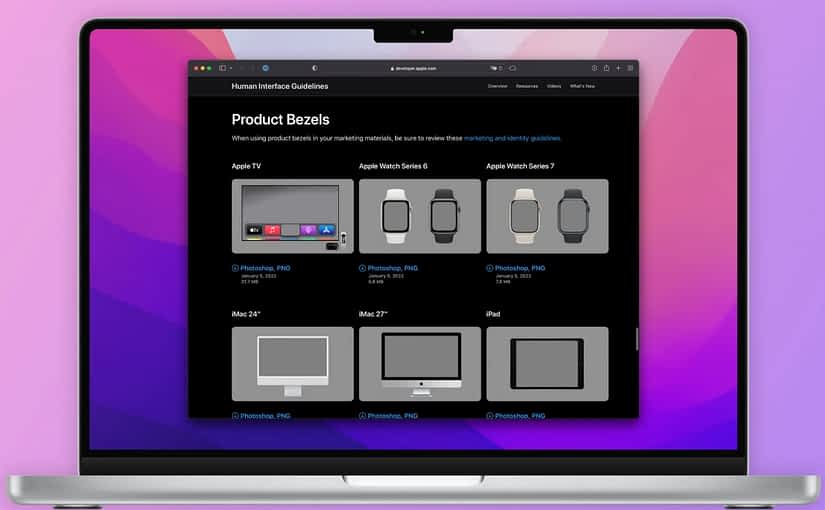当微软(Microsoft)正式宣布推出导入 AI 的 Bing 版本,搜寻引擎龙头 Google 急着拿出 AI Bard 应战,生成式 AI 之争也随之敲响。最近亚马逊(Amazon)宣布与正在开发语言生成工具的新创 Hugging Face 扩大合作,让竞争更加激烈。
不过在科技巨头纷纷提出 AI 相关计画时,同样追求创新、更是 AI 语音助理始祖的科技巨头苹果(Apple)此时却似乎异常的安静。
苹果除了在部落格刊出几篇与机器学习有关的研究之外,并没有太大的动作,有声音认为苹果虽有注意到 AI 但并没有意识到技术发展的速度,也有另一派声音认为苹果正密切关注着市场只是仍在静观其变,苹果究竟对近期的 AI 热潮抱持着什麽样的看法呢?
AI 技术已导入苹果各产品,影响力在未来将持续扩大
但仔细观察,苹果已经将 AI 视为重要的发展领域,在二月初举办的法说会上,CEO 库克(Tim Cook)即表示「AI 会影响我们的每个产品和服务」,据称苹果已投入约 100 亿美元至 AI 研发。
目前多款苹果产品已导入 AI 加强使用者体验,包括 …